可以在“相机设置”中设置每个相机的默认设置。 虽然这些设置不会在多个 Windows 设备之间同步,但会为每个相机和每个用户帐户存储这些设置。
当应用使用相机时,相机以默认设置启动。 但是,使用相机的应用在使用相机时可能随时应用不同的设置。 并非所有应用都使用默认设置。
修改相机的默认设置
选择 “开始 ”,然后选择“设置 ” > 蓝牙 & 设备 > 相机 。或
选择以下 蓝牙 & 设备 > 相机 快捷方式:打开蓝牙 & 设备 > 相机
在 “蓝牙 & 设备 > 相机 ”窗口中,在 “连接的相机”下,从列表中选择所需的相机。
Windows 启动相机,显示预览,并显示用于调整各种设置的控件。
使用控件并调整图像。 更改将立即显示。 所做的任何更改都保存为新的默认设置。
某些相机制造商包含允许其他配置更改的应用。 对于这些相机, “相关设置” 部分下的按钮将打开制造商的应用。
根据相机的功能和Windows 11版本,以下部分或所有控件可能可用:
基本相机控件,例如 亮度、 对比度、 饱和度和 清晰度。
Windows Studio 效果。
旋转 - 可以旋转一些外部相机以调整不同的安装。
视频 HDR - 使用 HDR 捕获技术来确保图像的明亮和深色部分都显得自然而详细。
注意:
某些相机不会显示在“相机设置”页中。 例如:
用于Windows Hello人脸身份验证的红外 (IR) 相机。
使用 DirectShow 技术的相机 - 这些相机可能包括可用作网络摄像头的 DSLR 或动作相机制造商。
非 Windows 管理的专有相机 - 这些相机可能包括工业相机和许多网络摄像机。